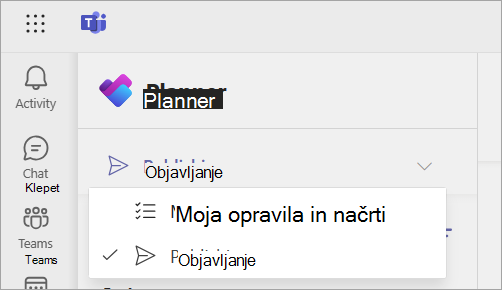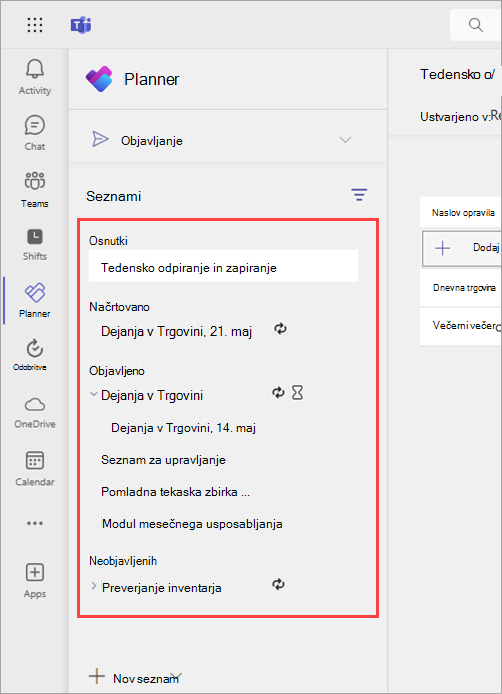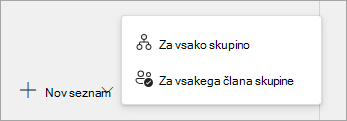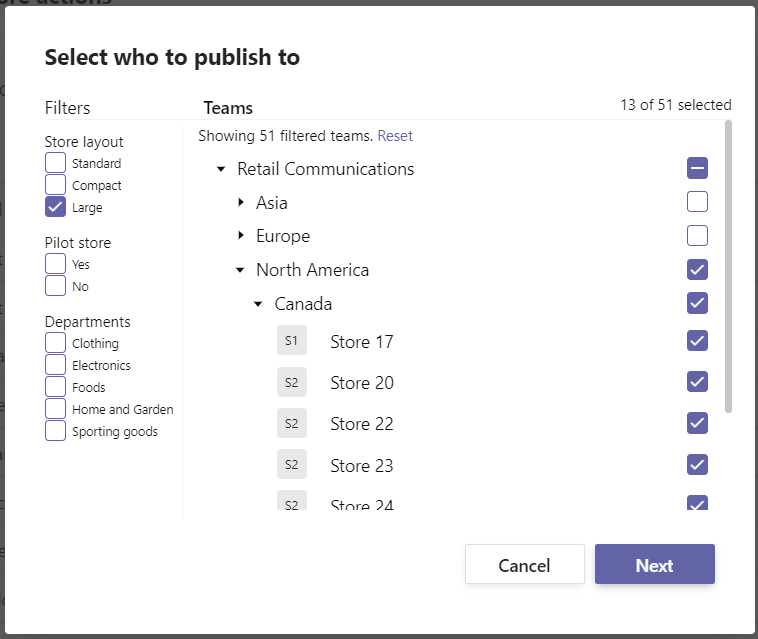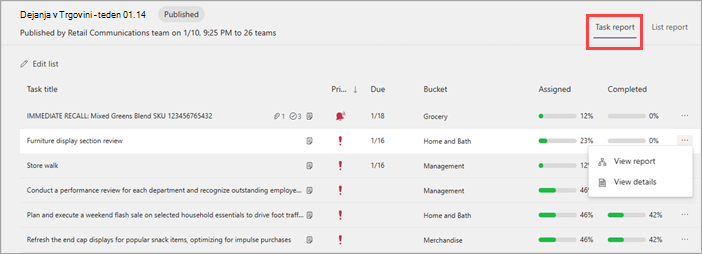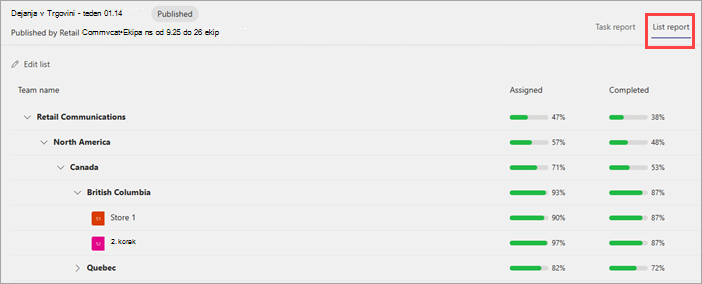Kot vodja poslovanja ali podoben vodja podjetja lahko na enem mestu ustvarite seznam opravil za številne skupine v svoji organizaciji in nadzorujete, ali so dokončana. Ta funkcija je zasnovana tako, da je upravljanje opravil preprostejše za organizacije, ki imajo delavce, ki so v ospredju, razporejene na različnih geografskih lokacijah.
Ta možnost je na voljo v aplikaciji Planner Microsoft Teams, če je vaša organizacija za vas in vašo skupino omogočili objavljanje opravil.
V tem članku
Ustvarjanje seznama opravil, ki ga je mogoče objaviti
Spreminjanje seznama, ki še ni bil objavljen
Pregled
Z objavljanjem opravil lahko vaša organizacija na enem mestu določi opravila in jih porazdeli v skupine, ki morajo opravljati delo. Če vam je to omogočeno v vaši organizaciji, boste to funkcijo našli v aplikaciji Planner Microsoft Teams.
V izkušnji objavljanja opravil začnite s seznamom opravil, na katerega lahko dodajate opravila. Imate nadzor nad podrobnostmi za vsako opravilo na seznamu, tako da lahko dodajate opombe, nastavite prioriteto, priložite dokumente in fotografije ali uporabite zahteve za dokončanje. Ko na seznam opravil dodate najmanj eno opravilo, lahko ta seznam objavite v skupinah (lokacijah), ki jih izberete.Ko objavite seznam, boste videli pogled poročanja, ki odraža stanje dokončanja dela na različnih lokacijah in:
-
Delavci, ki so v ospredju, si lahko ogledajo vsa opravila, ki Planner v aplikaciji Teams v mobilnih, namiznih in spletnih aplikacijah.
-
Vodje v ospredju lahko Planner za sledenje napredovanju in dokončanju opravila za svoja mesta.
-
Vodje organizacije si lahko Planner ogledajo napredek opravila na vseh mestih.
Delavci in upravitelji v ospredju ne bodo mogli izbrisati opravil, ki so bila objavljena za njihovo skupino. Polja z naslovom, poljem z opombami in elementi kontrolnega seznama so zaščitena tudi za objavljena opravila, zato zaposleni v ospredju ne bodo mogli spremeniti podrobnosti dela.
Če želite ustvariti in objaviti sezname opravil, pojdite na stran Objavljanje v Planner aplikaciji.
Pomembno: Stran Za objavljanje bo prikazana le, če je vaša organizacija omogočili objavljanje opravil tako, da je naložila hierarhijo in ste član skupine v tej hierarhiji.Če je za vas na voljo objavljanje, lahko na strani »Objavljanje« objavljate širše skupine, v katerem niste član. Na strani Moja opravila & Načrti so prikazana posamezna opravila zase in opravila, ki jih izvajate neposredno s sodelavci (v ekipah in kanalih). Paketov v razdelku & ni mogoče objaviti.
Preden začnete
V objavljanju opravil sta na voljo dve vrsti seznamov opravil. Ustvarite lahko sezname z opravili za vsako skupino (imenovani standardni seznami opravil) in sezname z opravili za vsakega člana skupine. Tukaj je več informacij o posameznih vrsti seznama in o tem, kdaj jih lahko uporabite.
|
Seznam |
Kdaj jih uporabite |
Delovanje ob objavi |
Primer |
|---|---|---|---|
|
Standard seznam opravil Za vsako skupino |
Za opravila, ki se morajo enkrat dokončati na skupino. Te sezname lahko nastavite tako, da se ponavljajo. |
Za vsako izbrano skupino je v načrtu za to skupino ustvarjena ena kopija opravila. Takoj ko en vodja ali delavec dokonča opravilo, je obravnavano kot dokončano za celotno ekipo. |
Reza, vodja operacij v organizaciji za proizvodnjo, ustvari seznam opravil za izvajanje nove proizvodne linije. Reza objavi ta seznam na naboru mest rastlin, ki naj bi bila pilotna nova vrstica. Vsako izbrano mesto prejme eno kopijo opravila. Ko vodja ali delavec v njej opravilo označi kot dokončano, je prikazano kot dokončano za celotno mesto. |
|
Da lahko vsi dokončajo Za vsakega člana skupine |
Za opravila, ki jih morajo dokončati vsi člani skupine. |
Za vsako izbrano skupino je ustvarjenih več kopij opravila. Za vsakega člana skupine je kopija vsakega opravila ustvarjena v osebnem načrtu za tega člana skupine, opravilo pa je dodeljeno temu posamezniku. Vsi člani skupine morajo dokončati opravilo za svojo lokacijo, da odražajo 100 % dokončanja tega opravila. |
Camille, vodja dejavnosti v maloprodajni organizaciji, ima nov zdravstveni pravilnik na delovnem mestu, ki ga morajo potrditi vsi zaposleni. Camille objavi seznam opravil z opravilom za pregled in izpis novega pravilnika. Vsak zaposleni na vsakem izbranem mestu vidi opravilo, ki je bilo ustvarjeno za vsakega zaposlenega in mu dodeljeno. Vsak zaposleni mora dokončati svoje opravilo. Ko uporabnik opravilo označi kot dokončano, to ne vpliva na opravila, ki so dodeljena članom skupine. |
Te razdelke boste videli v razdelku Seznami na strani za objavljanje: Osnutki, Načrtovano, Objavljeno, Neobjavljeno. Vsak razdelek predstavlja stanje seznama v postopku objavljanja.
|
Razdelek |
Stanje seznama in delovanje |
Ali je mogoče urejati opravila na seznamu? |
Ali so opravila vidna članom skupine prejemnikov? |
|---|---|---|---|
|
Osnutki |
Še ni objavljeno ali načrtovano za objavo. |
Da |
Ne |
|
Načrtovano |
Načrtovano za objavo ob določenem dnevu in času. |
Da |
Ne |
|
Objavljeno |
Seznam je objavljen ali pa poteka objavljanje. |
Da |
Da |
|
Neobjavljenih |
Seznam je neobjavljen ali pa poteka preklic objave. |
Ne |
Ne |
Opomba: Nekateri uporabniki bodo videli tudi razdelek Prejeto , kjer bodo v hierarhiji videli sezname, ki so jih skupine objavile za svojo skupino. Večina uporabnikov, ki objavljajo, tega razdelka ne bo videl.
Ustvarjanje seznama opravil, ki ga je mogoče objaviti
-
V spodnjem levem kotu strani Za objavljanje izberite Nov seznam in nato izberite nekaj od tega.
-
Za vsako ekipo. Uporablja se za opravila, ki jih je treba enkrat dokončati po skupini, ki se imenujejo tudi standardni seznam opravil.
-
Za vsakega člana skupine. Uporablja se za opravila, ki jih morajo dokončati vsi člani skupine, na primer za izobraževanje ali potrditev nalog pravilnika.
Pomembno: Ko ustvarite seznam z opravili za vsako skupino, ga ne morete spremeniti v seznam za vsakega člana skupine in obratno. Ustvariti boste morali nov seznam.
-
-
Poimenujte seznam.
-
Če ste član več kot ene skupine, ki jo lahko objavite, izberite skupino, iz katere želite objaviti objavo. Skupine, ki prejmejo publikacijo seznama opravil, bodo lahko videle, iz katere skupine je bil objavljen seznam opravil.
-
Izberite Ustvari. Novi seznam se prikaže v razdelku Osnutki.
-
V razdelku Naslov opravila poinite prvo opravilo in izberite Vnesi.
-
Izberite naslov opravila, da odprete opravilo in dodate ali uredite nekaj od tega.
-
Naslov
-
Vedro. Uporablja se za razvrščanje opravil v kategorije. Vedra skladiščaali prodajne skupine se lahko na primer uporabijo za določanje delovne skupine, ki bo opravila opravila.
-
Prednost. Možnosti so nujne, pomembne, srednje in nizke.
-
Začetni datum ali rok
-
Opombe
-
Kontrolni seznam z največ 20 elementi. Nadzorujete elemente, vrstni red in ali je kontrolni seznam obvezen za dokončanje opravila. Prejemniki opravila nadzorujejo, ali je vsak element dokončan.
-
Priloga
-
Zahteve za dokončanje opravila. Prejemniki opravila morajo dokončati zahteve, preden lahko označijo opravilo kot dokončano. Če želite izvedeti več, glejte Nastavitev zahtev za dokončanje opravila na seznamu opravil.
-
Zahtevan obrazec: Ustvarite povezavo do dveh obrazcev, ki jih morajo izpolniti prejemniki opravila. Ustvarite lahko nov obrazec ali uporabite obstoječi obrazec.
-
Zahtevana odobritev: Dodajte zahtevo za odobritev, da lahko prejemniki opravila zahtevajo in prejmejo odobritev vodje. To je na voljo le za sezname opravil, ustvarjene z možnostjo Za vsako skupino (znano tudi kot standardni seznami opravil).
-
-
-
Če želite dodati drugo opravilo, vnesite ime opravila v polje Novo opravilo.
Namig: Ko ustvarite opravila, lahko za vsa izbrana opravila skupinsko uredite prioriteto, rok ali vedro.
-
Če ste seznam ustvarili z možnostjo Za vsako skupino (imenovan tudi standardni seznam opravil), ga lahko nastavite tako, da se ponavlja, tako da se samodejno objavi v ponavljajočem se urniku. To naredite tako, da izberete Ne ponovi, izberite nastavitve ponavljanja za seznam in nato shrani.Če želite izvedeti več o delu s seznami ponavljajočih se opravil, glejte Uporaba seznamov ponavljajočih se opravil.
Z dejanjem »Podvoji« lahko ustvarite kopijo katerega koli seznama opravil. S tem dejanjem ustvarite nov seznam s kopijo opravil na izvirnem seznamu. Izberete lahko ime novega seznama in skupino, za katero naj bi bil seznam ustvarjen. Nato lahko uredite opravila na novem seznamu in jih pripravite za objavo.
-
Izberite seznam opravil, ki ga želite podvojiti, in nato izberite Več dejanj
-
Poimenujte seznam in izberite Objavi iz skupine. Če ste član več skupin v hierarhiji organizacije, boste videli več možnosti. Skupine, ki prejmejo publikacijo seznama opravil, bodo lahko videle, iz katere skupine je bil objavljen seznam opravil.
-
Izberite Podvoji. Ko je seznam podvojen, je prikazan v razdelku Osnutki. S seznamom lahko komunicirate tako kot z drugimi seznami osnutkov.
Spreminjanje seznama opravil, ki še ni bil objavljen
-
V razdelku Osnutkiali Načrtovano izberite seznam opravil, ki ga želite urediti.
-
Če želite spremeniti opravilo, izberite njegov naslov, da odprete opravilo, nato pa naredite nekaj od tega:
-
Če želite spremeniti katero koli polje opravila, izberite polje in ga po potrebi uredite. Poleg tega lahko dodate ali odstranite priloge in zahteve.
-
Če želite izbrisati opravilo, desno od imena opravila izberite Več dejanj,
-
Seznam osnutkov lahko pred objavo preimenujete.
-
V razdelku Osnutki pojdite na seznam, ki ga želite preimenovati, in nato izberite Več dejanj na
-
Vnesite novo ime v polje Naslov in nato izberite Shrani.
Pomembno: Seznama v stanju Objavljeno ali niza ponavljajočega se seznama v stanju »Načrtovano« ne morete izbrisati. Najprej morate preklicati objavo seznama ali preklicati niz seznamov in ga nato preklicati, s tem pa izbrišete vsa opravila na seznamu ali seznamih iz vseh skupin prejemnikov. Ko je preklic objave seznama ali niza seznama, je prikazan v razdelku Neobjavljeno.
Kateri koli seznam opravil lahko izbrišete v razdelku Osnutki ali Neobjavljeno.
-
V razdelku Osnutki ali Neobjavljeno pojdite na seznam opravil, ki ga želite izbrisati.
-
Izberite Več dejanj
Objava seznama opravil
Ko je seznam opravil pripravljen, ga objavite v ekipah, katerih člani bodo to opravili.
Opomba: Ko objavite seznam, lahko spreminjate opravila, ne morete pa spreminjati skupin, izbranih za prejemanje teh opravil.
-
V razdelku Osnutki izberite seznam opravil in nato v zgornjem desnem kotu izberite Objavi ali Objavi niz (če gre za seznam ponavljajočih se opravil).
-
Izberite, kako izbrati ekipe prejemnikov. Skupine lahko izberete v hierarhiji ali pa prenesete seznam skupin po meri. Preberite več o teh možnostih. Naslednji koraki prikazujejo izbor iz hierarhije.
-
Izberite skupine, ki bodo prejele seznam opravil. Uporabite glavni seznam ekip in/ali morebitne filtre, ki so na voljo, da poiščete ekipe, ki jih želite vključiti.
-
Če želite izbrati vse ekipe znotraj vej hierarhije, potrdite polje ob njej. Če na primer izberete »Severna Amerika«, izberete vse lokacije v tej regiji.
-
Če želite objaviti le na mestih z določenimi atributi, izberite filter. Če želite na primer izbrati vsa mesta z veliko postavitvijo, izberite filter »Veliko«. Na sliki primera bo seznam opravil objavljen za vse velike trgovine v Severni Ameriki.
-
-
Izberite, ali želite obvestiti skupine prejemnikov.
-
Izberite Naprej in preglejte načrt publikacije. Če želite narediti spremembe, izberite Nazaj.
-
Potrdite polje Pripravljeno, vse je videti v redu tukaj in nato izberite Objavi.
Opombe:
-
Ko se začne postopek objavljanja, se seznam opravil premakne z osnutkov na Objavljeno, kar pomeni, da so opravila poslana in da postanejo vidna prejemnikom.
-
Objavljanje opravil lahko traja nekaj časa, če je na seznamu opravil veliko opravil ali če izberete veliko število skupin prejemnikov. Zapustite zaslon za objavljanje in se vrnete pozneje – opravila se bodo še naprej objavljala v ozadju.
-
-
Ko je objavljanje dokončano, boste na vrhu strani za objavljanje videli sporočilo , da so bila opravila uspešno dostavljena.
Pomembno: Če se prikažejo ikone opozoril, izberite Ogled podrobnosti, da odpravite težave.
Spreminjanje objavljenega seznama opravil
Opravila na objavljenem seznamu lahko uredite tako, da seznam vnesete v način urejanja. Ko je seznam v načinu urejanja, lahko posodobite opravila na seznamu, izbrišete opravila s seznama ali dodate nova opravila na seznam. Spremembe niso objavljene v skupinah prejemnikov, dokler ne izberete možnosti Objavi spremembe in potrdite povzetek.
Ko objavite spremembe opravila na objavljenem seznamu, vrednosti v poljih opravila v posodobljenem opravilu prepišejo vrednosti teh polj opravil v vsaki skupini prejemnikov, razen tega, da stanje opravila ni ponastavljeno. Zato priporočamo, da uredite opravilo na objavljenem seznamu, če želite razjasniti, kaj je treba narediti.Če obstaja popravek, ki zahteva, da se opravilo znova dokonča, tudi če je bilo dokončano na prejšnjih podrobnostih opravila, priporočamo, da izbrišete izvirno opravilo in ustvarite novega.
-
V razdelku Objavljeno izberite seznam, ki ga želite urediti, in nato izberite Uredi seznam.
-
Izberite opravilo, ki ga želite urediti. Dodate lahko tudi novo opravilo ali izberete Več dejanj
-
Ko želite objaviti spremembe, izberite Objavi spremembe v zgornjem desnem kotu, da objavite spremembe za vse izvirne ekipe prejemnikov. Lahko pa prekličete spremembe, ki ste jih naredili, in seznam se povrne na stanje, ki je bilo že objavljeno.
Pozor: Če ne objavite seznama opravil, odstranite vsa opravila s seznama iz vseh skupin, ki so jih prejele. Izgubili bodo vse komentarje in vse dodane priloge.
Če morate preklicati objavo seznama opravil, je najbolje, da to naredite čim prej, da zmanjšate dodelitev in dokončanje opravil, ki so izbrisana. Neobjavljeni seznam se premakne v neobjavljeni odsek in ga je mogoče podvojiti, vendar ga ni mogoče znova objaviti.
-
Ob seznamu, ki ga želite umakniti, izberite Več dejanj,
-
Potrdite, da želite preklicati objavo seznama, nato pa izberite Unpublish.
Ko se seznam prikaže v razdelku Neobjavljeno, ga lahko izbrišete ali podvojite, uredite kopijo in objavite urejeno kopijo.
Ogled poročanja za objavljena opravila
Ko objavite seznam opravil, boste verjetno želeli spremljati napredovanje skupin pri dodeljevanju in/ali dokončanju opravil, ki ste jih poslali. Izberite seznam v razdelku Objavljeno . Tukaj si lahko podrobnosti o objavljenih opravilih ogledate na več različnih načinov.
Opomba: Uporabniki v organizaciji si lahko ogledajo poročanje za katero koli skupino, katere del so. Uporabnik, ki je na primer član skupine za Trgovino 100, si lahko ogleda poročanje o tej lokaciji. Uporabnik, ki je del regije 1, si lahko v hierarhiji ogleda poročanje za vse lokacije, ki poročanja o območju do regije 1.
-
V pogledu poročila o opravilu si lahko ogledate napredek za določeno opravilo na seznamu.
-
V pogledu poročila »Seznam« si lahko ogledate napredek za seznam kot celoto. Stanje dodelitve in dokončanja boste videli med opravili na seznamu.
V poljubnem pogledu lahko izberete katero koli vejo hierarhije, da jo razširite, ali izberete katero koli skupino, da si ogledate stanje določene skupine. Če se želite po ogledu podrobnosti vrniti v pogled na visoki ravni, izberite ime seznama opravil, ki se prikaže nad imenom skupine.
Opomba: Vsi za dokončanje seznamov (seznami , ustvarjeni z možnostjo Za vsakega člana skupine) prikazujejo poročila v nekoliko drugačni predstavitvi. Ta opravila so samodejno dodeljena ob času nastanka, zato se poročilo osredotoča na stanje dokončanja.